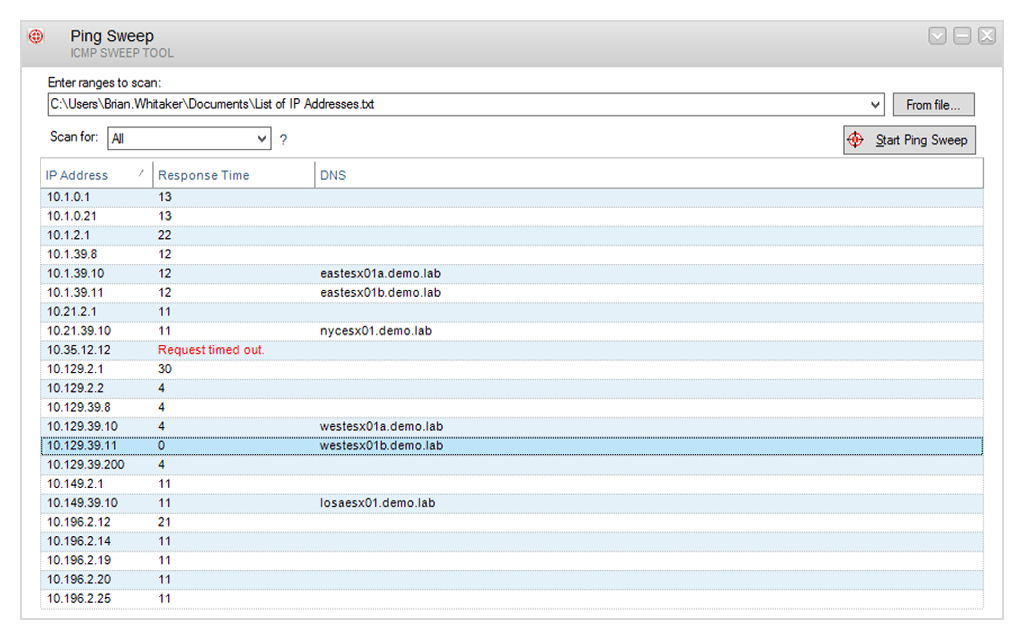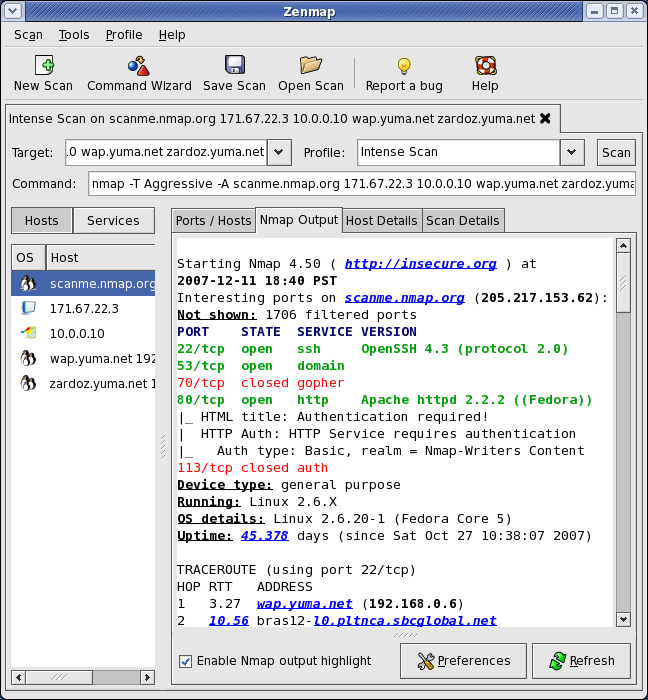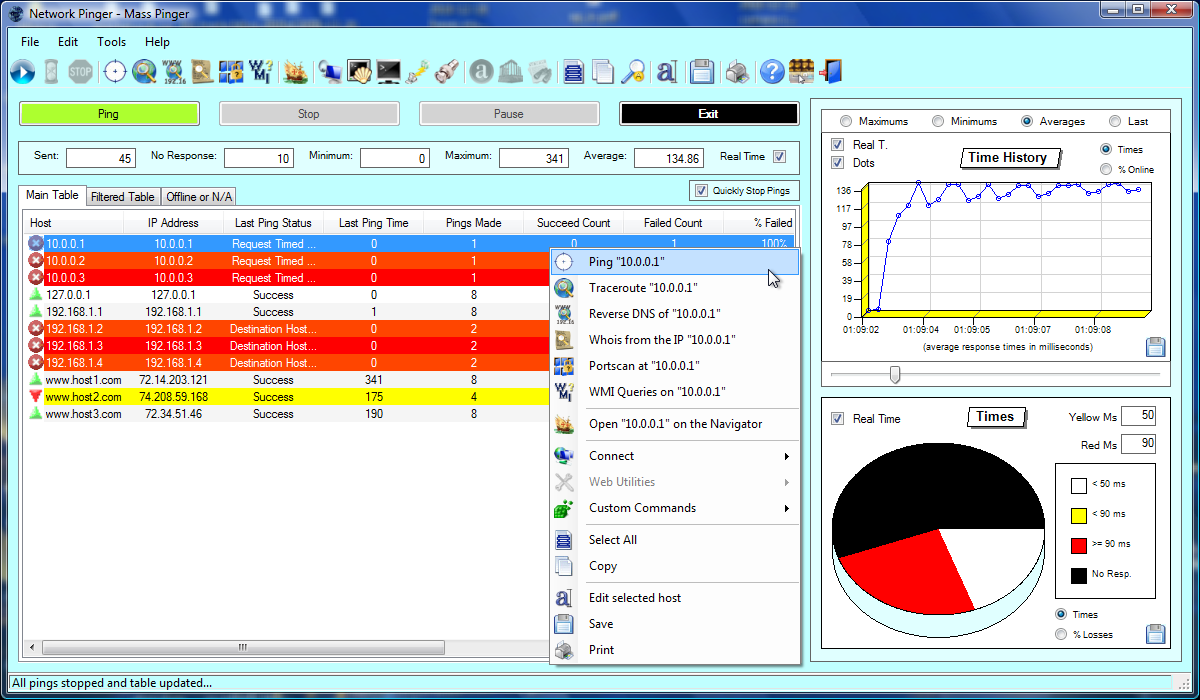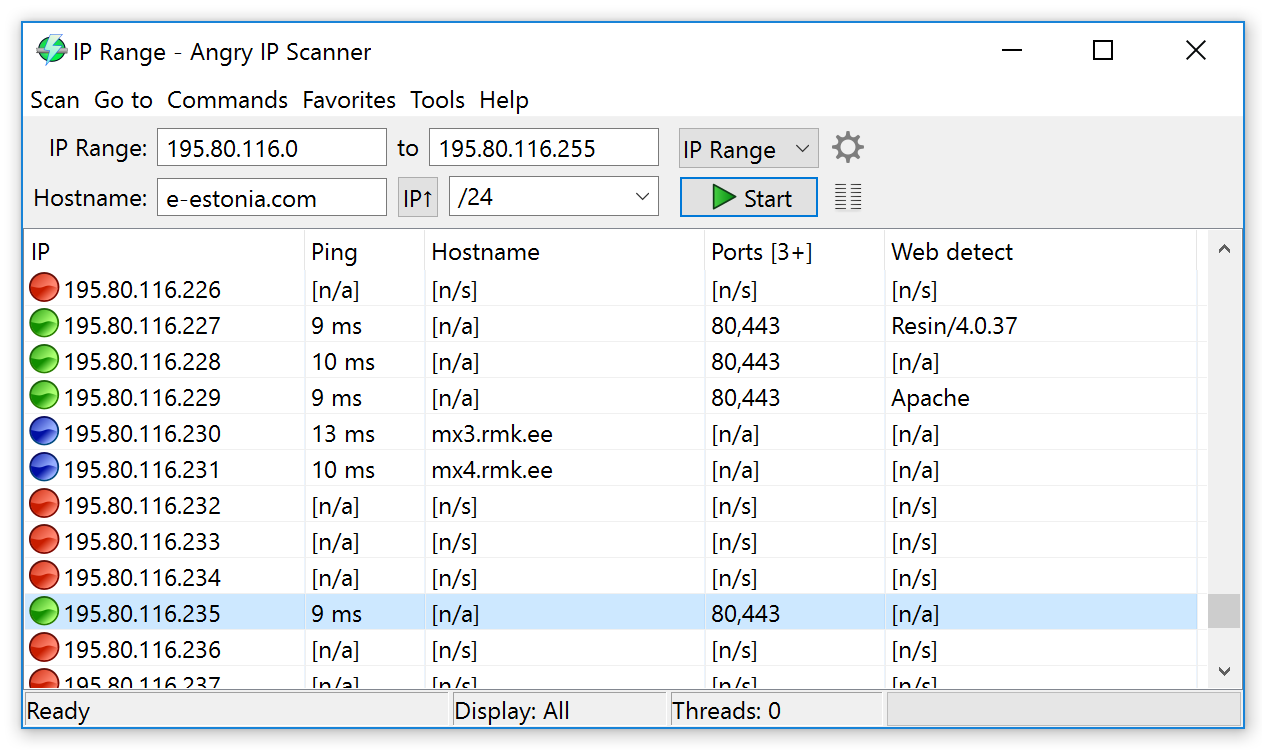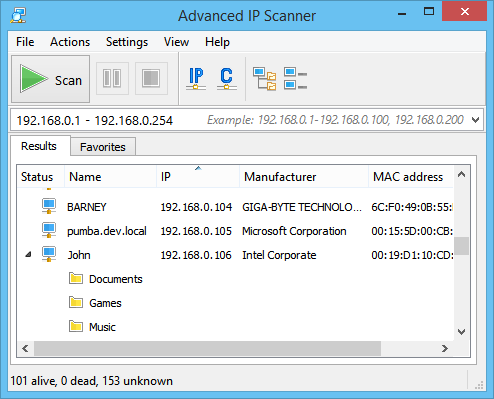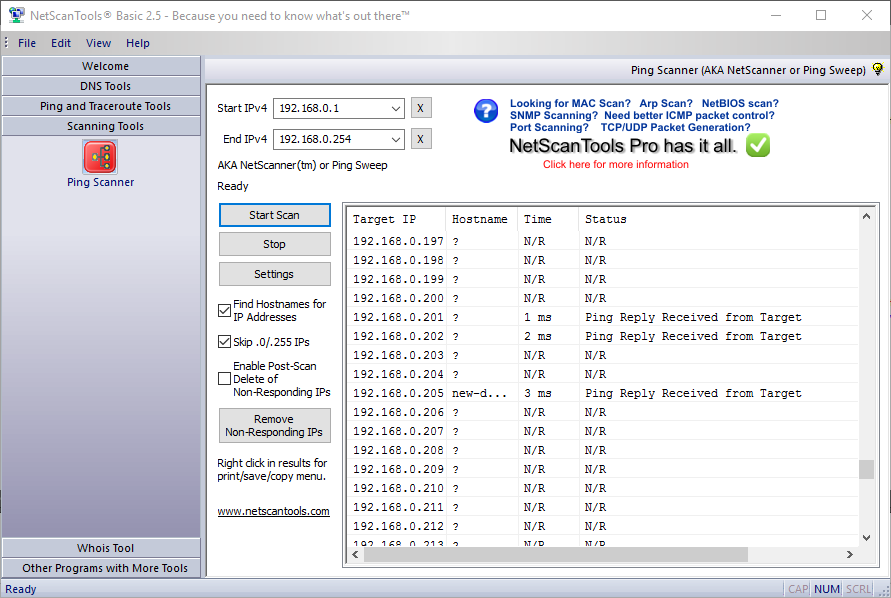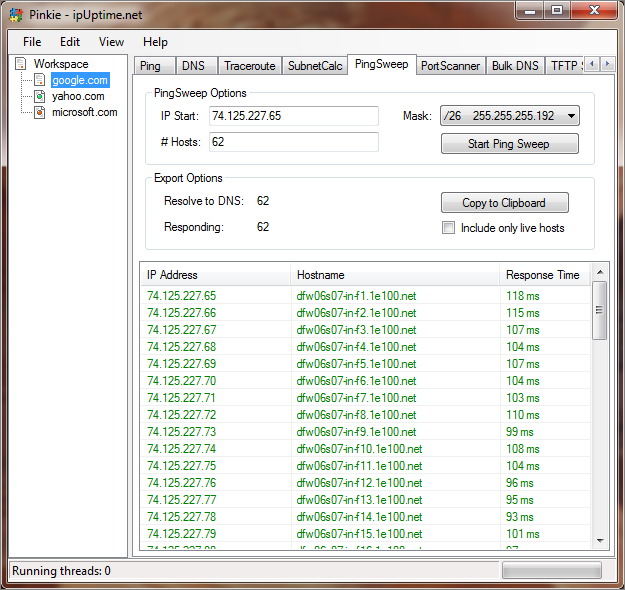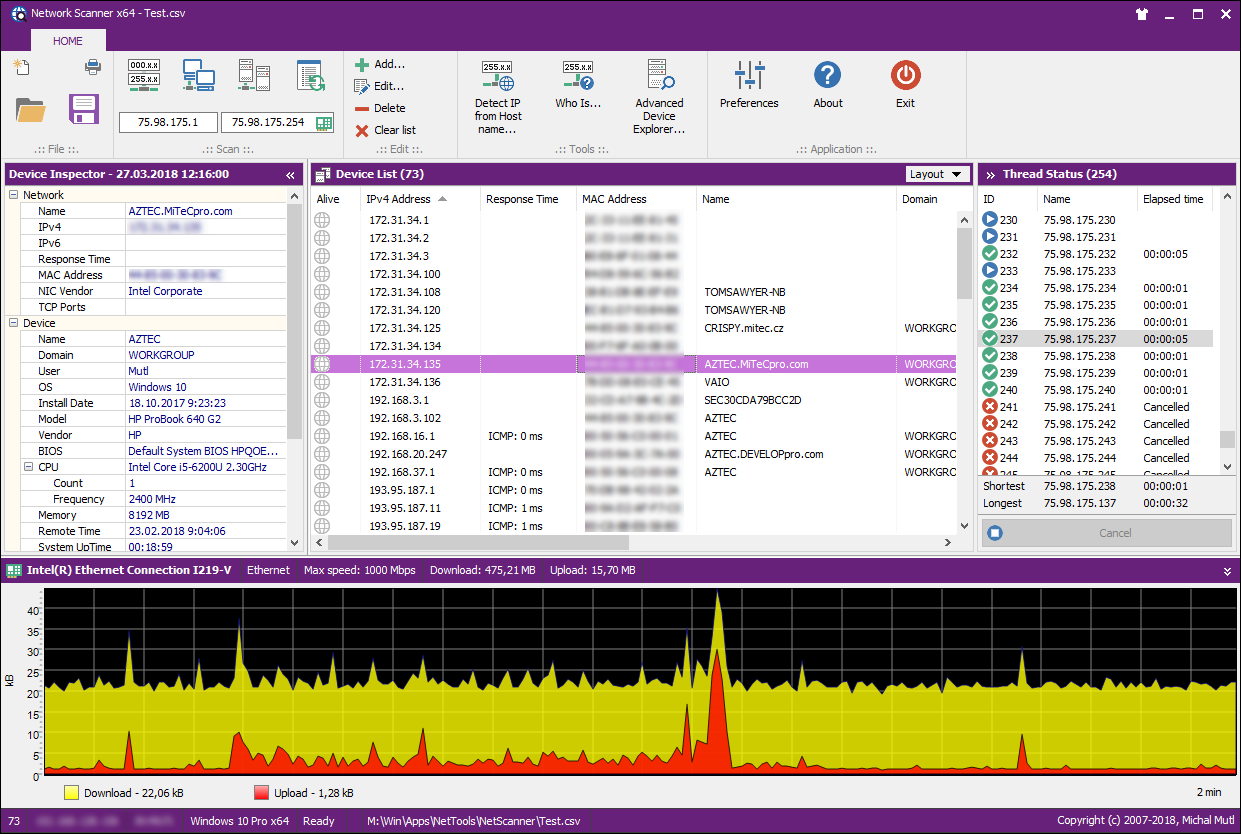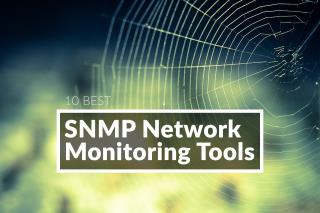Wygląda na to, że Ping istnieje już tak długo, że uznaliśmy to za coś oczywistego i zignorowaliśmy, jak potężne i przydatne jest to proste narzędzie. Wszyscy używaliśmy polecenia ping, aby sprawdzić, czy połączenie sieciowe komputera działa. W rzeczywistości to jest to, co jest używane przez większość czasu. Wraz z innym starym narzędziem, takim jak traceroute lub tracert , może to być całkiem dobre narzędzie do rozwiązywania podstawowych problemów z siecią. Ping Sweep Tools – jedno z wielu narzędzi dostępnych dla administratorów sieci – używa Ping do sondowania sieci, znajdowania odpowiadających hostów i często zbierania statystyk operacyjnych na ich temat. Dzisiaj dokonujemy przeglądu najlepszych narzędzi Ping Sweep.

Naszą podróż rozpoczniemy od głębszego przyjrzenia się Ping, czym jest, skąd pochodzi i jak działa. Chociaż Ping jest prostym narzędziem, wiele rzeczy dzieje się w tle. Następnie omówimy przemiatanie ping, szczególny przypadek użycia Ping, który został zautomatyzowany przez różne oprogramowanie. Porozmawiamy o potrzebie wymiatania Ping i o tym, jak mogą być przydatne. A ponieważ jednym z głównych zastosowań Ping Sweep jest zarządzanie przydzielaniem adresów IP, pokrótce omówimy zarządzanie adresami IP. A kiedy skończymy ze wszystkimi podstawowymi informacjami, ujawnimy dziesięć najlepszych narzędzi Ping Sweep.
O Pingu
Ping został stworzony w 1983 roku jako narzędzie do debugowania nieprawidłowego zachowania sieci, które zaobserwował jego twórca. Jego nazwa pochodzi od dźwięku echa sonaru, jaki można usłyszeć w łodzi podwodnej. Pingy różnią się znacznie w różnych implementacjach, a niektóre oferują wiele opcji wiersza poleceń, które mogą obejmować rozmiar ładunku każdego żądania, całkowitą liczbę testów, limit przeskoków sieci lub odstęp między żądaniami. Niektóre systemy mają towarzyszące narzędzie Ping6, które służy dokładnie temu samemu celowi, ale używa adresów IPv6.
$ ping -c 5 www.example.com PING www.example.com (93.184.216.34): 56 bajtów danych 64 bajty z 93.184.216.34: icmp_seq=0 ttl=56 time=11,632 ms 64 bajty z 93.184.216.34: icmp_seq =1 ttl=56 czas=11,726 ms 64 bajty z 93.184.216.34: icmp_seq=2 ttl=56 czas=10,683 ms 64 bajty z 93.184.216.34: icmp_seq=3 ttl=56 czas=9,674 ms 64 bajty z 93. 184.216.34: icmp_seq=4 ttl=56 time=11,127 ms --- www.example.com statystyki ping --- 5 wysłanych pakietów, 5 odebranych pakietów, 0,0% utraty pakietów w obie strony min/avg/max/stddev = 9,674/10,968/ 11,726/0,748 ms
Opcja „-c 5” w powyższym przykładzie mówi Pingowi, aby powtórzył pięć razy.
Jak działa ping?
Ping po prostu wysyła pakiet żądania echa ICMP do celu i czeka, aż odeśle pakiet odpowiedzi ICMP echo. Ten proces jest powtarzany określoną liczbę razy — domyślnie 5 w systemie Windows i do momentu, gdy zostanie domyślnie zatrzymany w większości implementacji systemu Unix/Linux — umożliwiając Pingowi kompilowanie statystyk. Ping oblicza opóźnienie między żądaniem a odpowiedzią i wyświetla je w swoich wynikach. W wariantach uniksowych wyświetli również wartość pola TTL odpowiedzi, wskazując liczbę przeskoków między źródłem a miejscem docelowym.
Pings działa przy założeniu, że pingowany host przestrzega RFC 1122, który określa, że każdy host musi przetwarzać żądania echa ICMP i wysyłać odpowiedzi echa w zamian. Większość hostów to robi, ale niektórzy wyłączają tę funkcję ze względów bezpieczeństwa. Pingowanie hosta, który nie odpowiada na żądania echa ICMP, nie dostarczy żadnych informacji zwrotnych, dokładnie tak samo, jak pingowanie nieistniejącego adresu IP.
Potrzeba przeszukiwania pingów
Ping Sweep to wysyłanie kolejnych pingów do każdego adresu IP w określonej podsieci lub zakresie adresów. Jeśli zastanawiasz się, dlaczego ktoś chciałby to zrobić, cóż, jest wiele powodów. Jednym z nich jest odkrycie, jakie adresy IP są aktywne w sieci. Innym powodem przeprowadzania przeszukiwania ping jest wykrywanie nieuczciwych urządzeń podłączonych do sieci. W związku z tym może przyczynić się do poprawy bezpieczeństwa. Innym zastosowaniem byłoby upewnienie się, że rzeczywiste adresy IP używane w sieci są zgodne z jej dokumentacją.
Bez względu na powód przeprowadzania przeszukiwania pingów, jest tak powszechne, że programiści stworzyli narzędzia specjalnie zaprojektowane do tego celu lub uwzględnili tę funkcjonalność w innych narzędziach.
Słowo o zarządzaniu adresami IP
Zarządzanie adresami IP lub IPAM jest ważną częścią życia każdego administratora sieci. Jest to tak ważne, że niektóre większe organizacje zatrudniają administratorów zajmujących się właśnie tym zadaniem. Postępując zgodnie z odpowiednimi praktykami zarządzania, możesz maksymalnie wykorzystać ograniczony zasób, jakim są adresy IP. Unikniesz niespodzianek, takich jak brak przypisywalnych adresów IP na serwerze DHCP lub wiele różnych rodzajów wpadek.
Narzędzia Ping Sweep mogą bardzo pomóc w zarządzaniu adresami IP. Oczywiście żadne narzędzie Ping Sweep nie zastąpi pełnoprawnego narzędzia IPAM, ale często może je dobrze uzupełnić. Tak dobrze, że wiele narzędzi IPAM zawiera funkcję Ping Sweep.
10 najlepszych narzędzi i oprogramowania Ping Sweep
Nadszedł czas, aby ujawnić, jakie są nasze 10 najlepszych narzędzi do zamiatania pingów. Nasza lista zawiera mieszankę narzędzi dla systemu Windows i innych platform. Zadbaliśmy również o to, aby zawierały zarówno narzędzia wiersza poleceń, jak i graficzny interfejs użytkownika. Niektóre narzędzia z naszej listy zrobią znacznie więcej niż przemiatanie Ping, a niektóre nie.
1. SolarWinds Ping Sweep ( BEZPŁATNA PRÓBA PRÓBNA )
Pierwsze na naszej liście jest doskonałe narzędzie firmy SolarWinds, które tworzy jedne z najlepszych programów do administrowania siecią. Firma znana jest również z bezpłatnych narzędzi. Wcześniej przejrzeliśmy kilka z nich, gdy dyskutowaliśmy o najlepszych darmowych skanerach portów lub najlepszych kalkulatorach podsieci . Chociaż tak naprawdę nie jest to darmowe narzędzie, uznaliśmy, że narzędzie SolarWinds Ping Sweep powinno znaleźć się na naszej liście lub z dwóch powodów. Po pierwsze, jest to jedno z najlepszych narzędzi Ping Sweep, a po drugie, dostępna jest bezpłatna wersja próbna. To narzędzie jest częścią zestawu narzędzi SolarWinds Engineer, pakietu ponad 60 przydatnych narzędzi do zarządzania siecią opartych na systemie Windows, w tym Ping Sweep.
Korzystanie z tego narzędzia nie może być prostsze. Ma graficzny interfejs użytkownika, w którym wystarczy wprowadzić zakres adresów IP, który chcesz przeskanować. Zakres może być tak duży, jak potrzebujesz. Możesz nawet zeskanować nieciągłą listę adresów IP z pliku tekstowego. Na przykład możesz wyodrębnić listę przypisanych adresów IP z serwera DHCP i przeskanować ją, aby sprawdzić, które z nich są faktycznie używane.
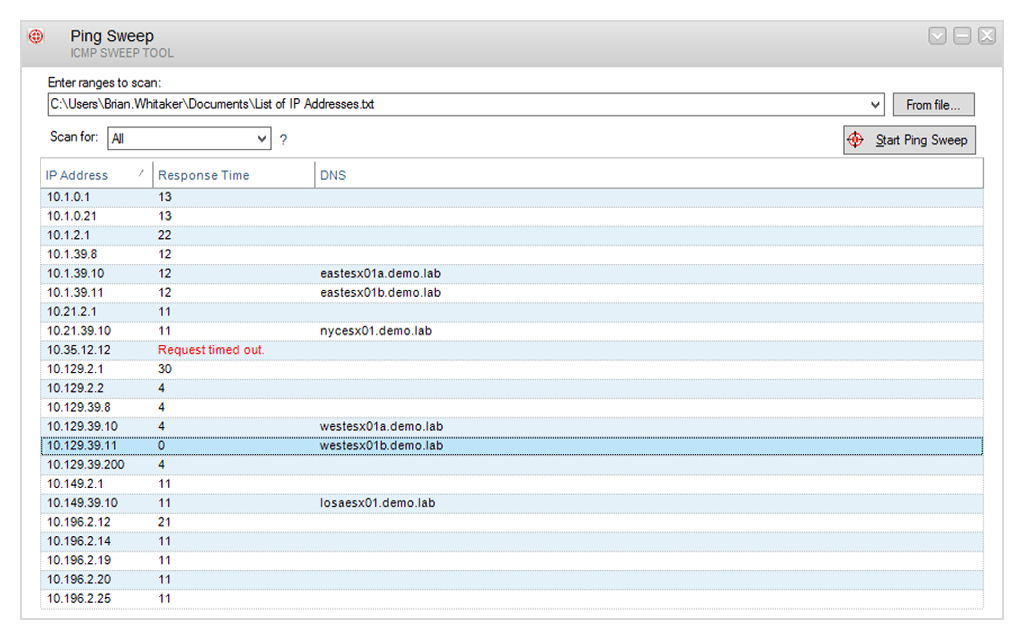
Bez względu na to, jak określisz adresy do przeskanowania, narzędzie wyśle pakiety ping do wszystkich i wyświetli listę tych, które odpowiedziały. Wyniki można wyeksportować do kilku typów plików, takich jak CSV, XML, a nawet na stronę internetową. Dzięki temu możesz analizować wyniki za pomocą dowolnego preferowanego narzędzia. Wyniki oczywiście obejmują nie tylko adresy IP odpowiadających hostów. Pokazuje również czas odpowiedzi i wykonuje odwrotne wyszukiwanie DNS w celu znalezienia ich nazw hostów.
Ceny zestawu narzędzi inżyniera SolarWinds — w tym Ping Sweep — zaczynają się od 1 495 USD. Jest to cena za nazwanego użytkownika, a dla każdego nazwanego użytkownika potrzebna jest jedna licencja. Może się to wydawać trochę drogie, ale wszystkie inne dołączone narzędzia sprawiają, że jest to warte inwestycji.
BEZPŁATNA PRÓBA PRÓBNA: SOLARWINDS PING SWEEP
2. Nmap/Zenmap
Nmap jest prawie tak stary jak Ping. To narzędzie istnieje od wieków i jest powszechnie używane do mapowania sieci – stąd nazwa – oraz wykonywania kilku innych zadań. Na przykład Nmap może służyć do skanowania zakresu adresów IP w poszukiwaniu otwartych portów IP . Jest to narzędzie wiersza poleceń, ale dla tych, którzy preferują graficzne interfejsy użytkownika, jego twórcy opublikowali Zenmap , interfejs GUI do tego potężnego oprogramowania. Oba pakiety można zainstalować w systemach Windows, Linux, Unix i OS X.
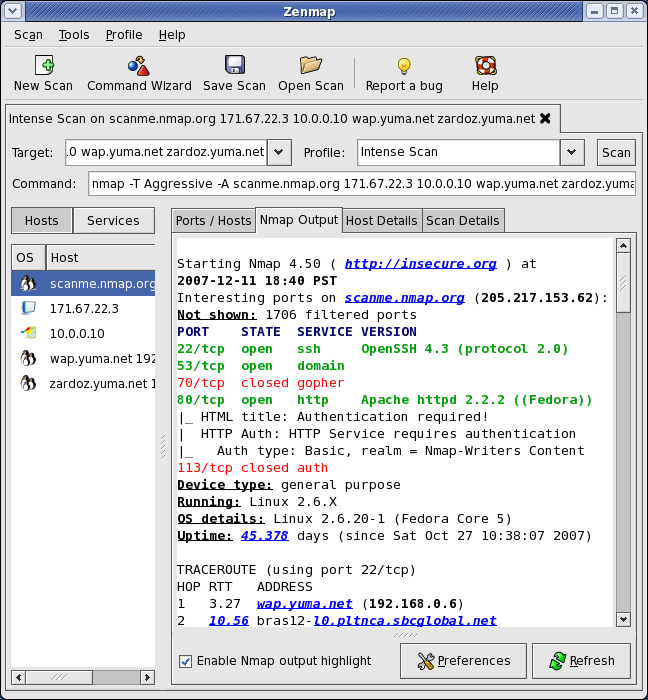
Korzystając z Zenmap, wszystkie szczegółowe parametry wyszukiwania można zapisać w profilu, który można dowolnie przywoływać. Narzędzie ma kilka wbudowanych profili, które można wykorzystać jako punkt wyjścia i zmodyfikować, aby dokładnie odpowiadały potrzebom. Profil kontroluje również sposób wyświetlania wyników skanowania. Pierwsza zakładka interfejsu pokazuje nieprzetworzone dane wyjściowe z podstawowego polecenia nmap, podczas gdy inne zakładki pokazują łatwiejszą do zrozumienia interpretację nieprzetworzonych danych.
3. Fping
Fping powstał około 10 lat po Ping jako ulepszenie popularnego narzędzia do rozwiązywania problemów z siecią. Chociaż jest to podobne narzędzie, jest zupełnie inne. Podobnie jak Ping, Fping używa żądań echa ICMP w celu określenia, czy hosty docelowe odpowiadają, ale na tym podobieństwo się kończy. W przeciwieństwie do Ping, który przyjmuje tylko jeden adres IP jako parametr, Fping można wywołać z wieloma docelowymi adresami IP. Istnieje kilka różnych sposobów określania tych celów. Może to być oddzielona spacjami lista adresów IP. Może to być również nazwa pliku tekstowego zawierającego listę adresów. Można również określić zakres adresów IP lub wprowadzić podsieć w notacji CIDR, np. 192.168.0.0/24.
Aby poprawić wydajność, Fping nie czeka na odpowiedź przed wysłaniem kolejnego żądania echa, dzięki czemu nie traci czasu na oczekiwanie na nieodpowiadające adresy IP. Fping ma również mnóstwo opcji wiersza poleceń, których możesz użyć. Możesz także przesłać jego dane wyjściowe do innego polecenia, aby dalej przetwarzać wyniki. Ogólnie rzecz biorąc, jest to doskonałe narzędzie, szczególnie do pisania skryptów na komputerach z systemem Linux.
4. Pinger sieciowy
Network Pinger to darmowe narzędzie dla systemu Windows. Jego interfejs należy do najbardziej intuicyjnych, jakie można znaleźć. Jednak ważniejsza od interfejsu użytkownika jest wydajność narzędzia. To narzędzie zostało zoptymalizowane pod kątem najlepszej możliwej wydajności. Może na przykład wysłać 1000 pingów w zaledwie 35 ms. Network Pinger ma wbudowane kilka narzędzi. Oto krótki przegląd niektórych z nich. Dostępne są automatyczne masowe pingi, trasy śledzenia, skanowanie portów, zapytania WMI, DNS i Whois, kalkulator i konwerter adresów IP oraz wiele innych.
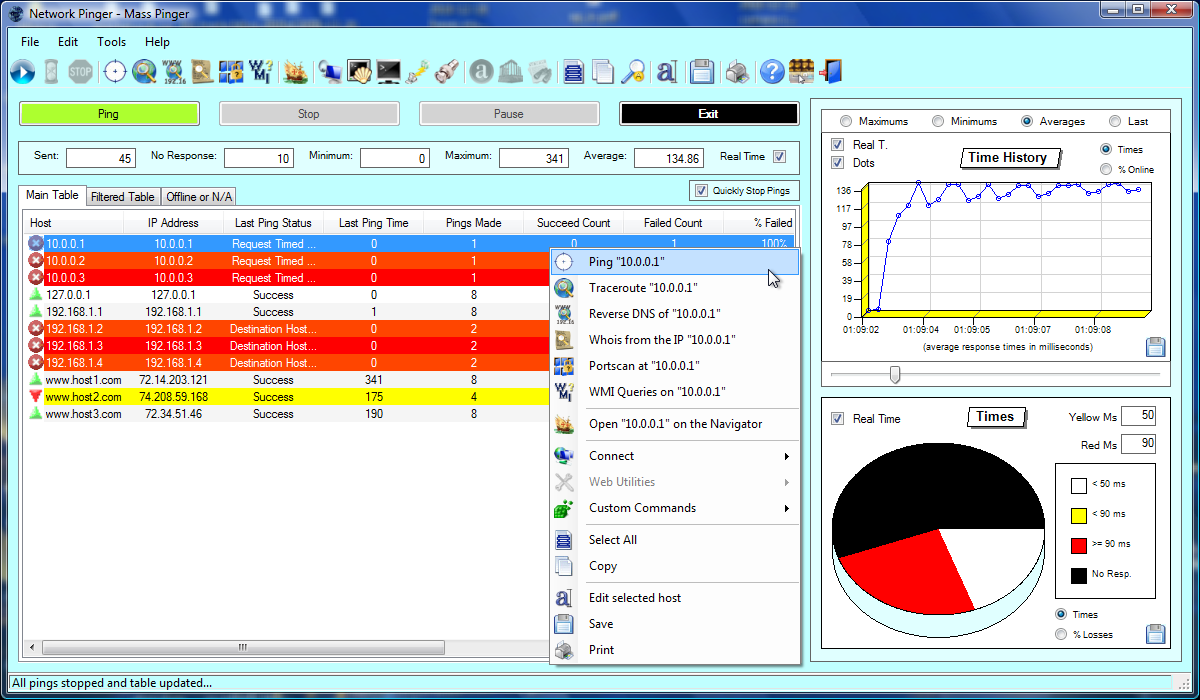
Network Pinger doskonale wykorzystuje swój graficzny interfejs użytkownika i oferuje kilka funkcji wizualnych. Na przykład zbuduje wykresy na żywo podczas przeprowadzania przemiatania ping, wyświetlając wizualną interpretację ważnych statystyk, takich jak wykres kołowy przedstawiający hosty odpowiadające i nieodpowiadające lub wykres średniego czasu odpowiedzi.
5. Hping
Hping to kolejne narzędzie wiersza poleceń inspirowane Ping. Jest dostępny w większości systemów operacyjnych typu Unix, a także w OS X i Windows. Narzędzie nie jest już aktywnie rozwijane, ale nadal jest w powszechnym użyciu. Chociaż bardzo przypomina Ping, jest zupełnie inny. Na przykład Hping nie tylko wysyła żądania echa ICMP. Może również wysyłać pakiety TCP, UDP lub RAW-IP. Ma również tryb traceroute i ma możliwość wysyłania plików przez objęty kanałem.
Hping może być używany jako proste narzędzie Ping Sweep, ale potrafi znacznie więcej. Na przykład narzędzie ma kilka zaawansowanych funkcji skanowania portów. Może być używany do testowania sieci dzięki wykorzystaniu wielu protokołów. Hping ma również pewne zaawansowane możliwości traceroute przy użyciu dowolnego z dostępnych protokołów. Może to być przydatne, ponieważ niektóre urządzenia traktują ruch ICMP inaczej niż inny ruch. Naśladując inne protokoły, to narzędzie może zapewnić lepszą ocenę rzeczywistej wydajności sieci.
6. Wściekły skaner IP
Wściekły skaner IP . jest zwodniczo prostym narzędziem i jednym z najszybszych ze względu na szerokie wykorzystanie wielowątkowości. Jest to wieloplatformowe narzędzie, które będzie działać w systemach Windows, OS X lub Linux. Mała wada: narzędzie jest napisane w Javie, więc do korzystania z niego potrzebny jest moduł Java Runtime. Skaner Angry IP nie tylko wysyła polecenia ping do adresów IP, ale może również skanować porty wykrytych hostów. Rozwiąże również nazwy hostów i adresy MAC na nazwy dostawców. Ponadto narzędzie dostarczy informacji NetBIOS o hostach.
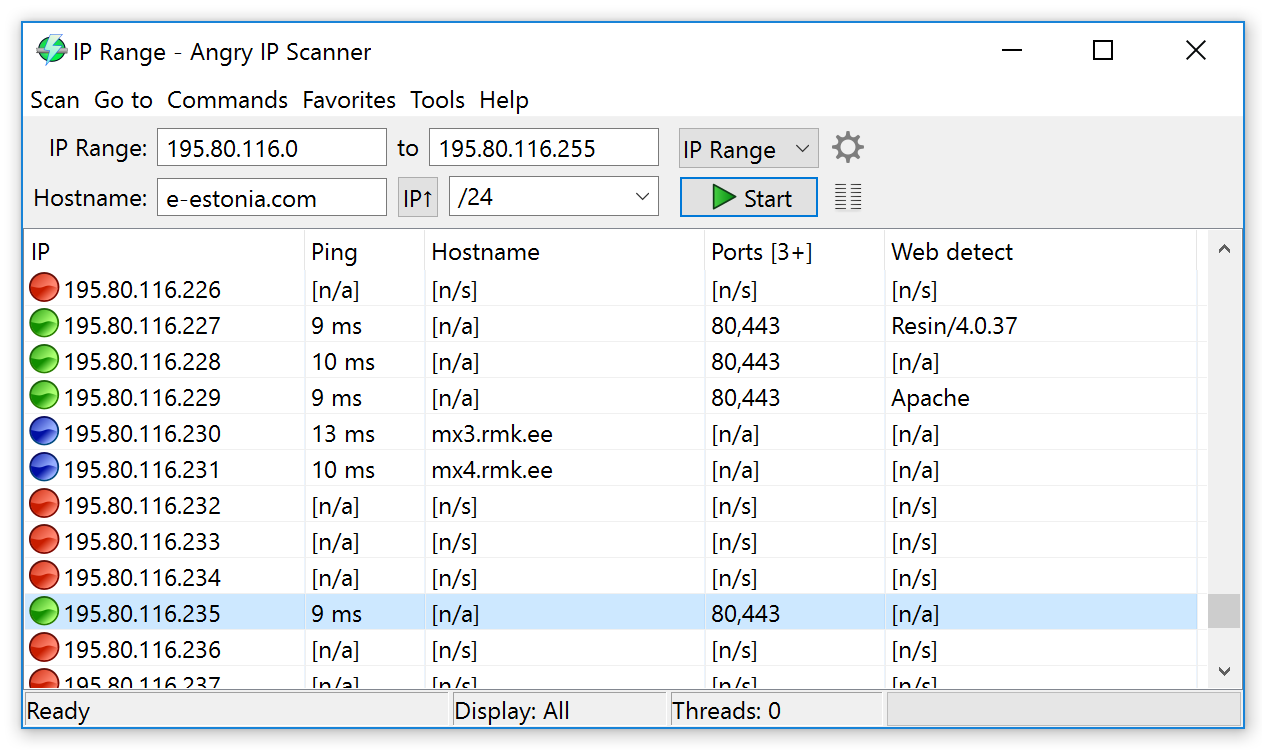
Skaner Angry IP może skanować całe sieci i podsieci, ale także zakres adresów IP lub listę adresów IP w pliku tekstowym. Kolejną fajną cechą jest to, że chociaż jest to narzędzie oparte na graficznym interfejsie użytkownika, istnieje również wersja wiersza poleceń, której można użyć, jeśli chcesz uwzględnić funkcjonalność narzędzia w swoich skryptach. Jeśli chodzi o wyniki, są one wyświetlane na ekranie w formie tabeli, ale można je również łatwo wyeksportować do kilku formatów plików, takich jak CSV lub XML.
7. Zaawansowany skaner IP
Zaawansowany skaner IP to kolejne doskonałe narzędzie Ping Sweep z ciekawym akcentem. To narzędzie, które działa w systemie Windows, jest całkowicie dostosowane do tego systemu operacyjnego, a kilka jego zaawansowanych funkcji jest związanych z systemem Windows. Jego wydawca twierdzi, że to bezpłatne oprogramowanie jest używane przez ponad 30 milionów użytkowników na całym świecie. Jest to przenośne narzędzie, które nie wymaga instalacji
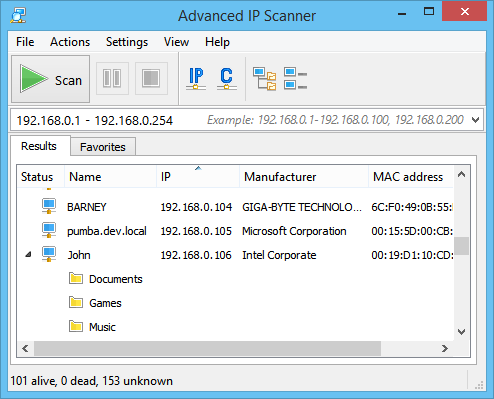
Funkcjonalnie narzędzie pobiera zakres adresów IP jako dane wejściowe. Alternatywnie możesz również dostarczyć plik tekstowy z listą adresów IP. A kiedy pojawiają się wyniki, są imponujące. Otrzymasz nie tylko listę adresów IP, które odpowiedziały, ale także odpowiednią nazwę hosta, adres MAC i dostawcę interfejsu sieciowego. Ale jest coś więcej. Dla każdego hosta Windows masz listę jego udziałów sieciowych. I to jest lista na żywo. Możesz kliknąć dowolny udział, aby otworzyć go na swoim komputerze - oczywiście pod warunkiem, że masz odpowiednie prawa dostępu. Możesz także rozpocząć sesję zdalnego sterowania z dowolnym wykrytym hostem Windows za pomocą protokołu RDP lub Radmin lub zdalnie wyłączyć komputer.
8. Edycja podstawowa narzędzi NetScan Tools
Istnieją dwie różne wersje NetScan Tools, płatna o nazwie NetScan Tools Pro Edition i bezpłatna, zawierająca reklamy, o nazwie NetScan Tools Basic Edition z ograniczonym zestawem funkcji. Oba są zestawami narzędzi, które zawierają wiele narzędzi i oba zawierają narzędzie Ping Sweep o nazwie Ping Scan. Rzućmy okiem na edycję Basic.
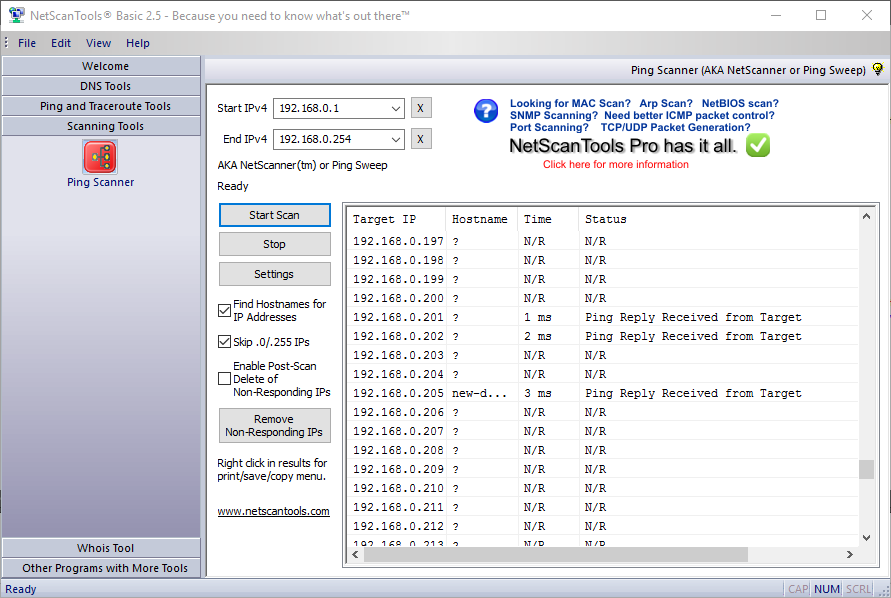
Narzędzie Pinc Scan firmy NetScan Tools pobiera zakres adresów IP jako dane wejściowe, podobnie jak większość innych narzędzi Ping Sweep. Jest to proste narzędzie, które zwróci listę wszystkich przeskanowanych adresów IP wraz z ich nazwą hosta (jeśli jest to możliwe), średnim czasem odpowiedzi i statusem w formie tekstowej. Inne przydatne narzędzia w wersji NetScan Tools Basic to narzędzia DNS, Ping, Graphical Ping, Traceroute i Whois.
9. Pinkie
Pinkie to kolejny całkiem przydatny zestaw narzędzi, który zawiera kilka narzędzi poza prostą funkcją Ping Sweep. Wykonanie Ping Sweep jest tak proste, jak określenie początkowego adresu IP i maski podsieci oraz liczby hostów. Następnie narzędzie będzie wysyłało polecenie ping do każdego kolejnego adresu IP, zaczynając od określonego adresu, aż do osiągnięcia liczby hostów lub limitu podsieci. Opcjonalnie możesz wybrać uwzględnienie w wynikach tylko gospodarzy na żywo. A jeśli to zrobisz, liczba pingowanych hostów będzie obejmować tylko te, które odpowiedzą.
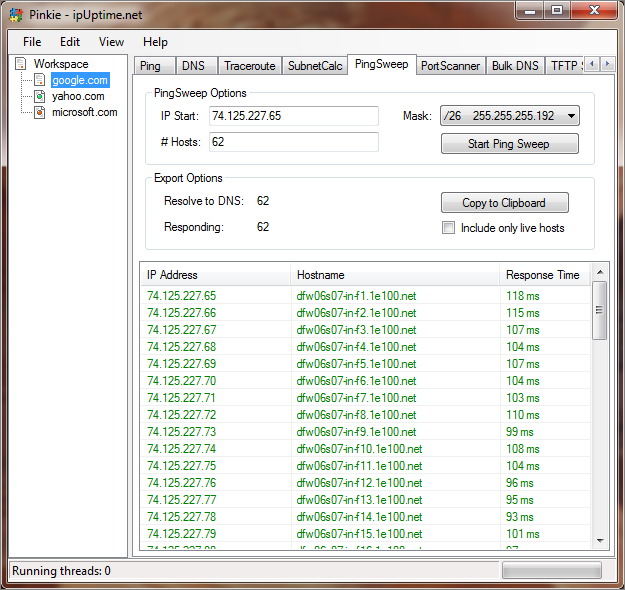
Wyniki są wyświetlane w tabeli z adresem IP, nazwą hosta, jeśli jest to możliwe, oraz czasem odpowiedzi, który jest średnim opóźnieniem w obie strony Ping. Nie ma funkcji zapisywania ani eksportowania wyników, ale można je skopiować do schowka i wkleić w innej aplikacji, takiej jak edytor tekstu lub arkusz kalkulacyjny. Inne narzędzia zawarte w zestawie narzędzi Pinkie obejmują standardowy Ping, traceroute, skaner portów, kalkulator podsieci, a nawet serwer TFTP.
10. Skaner sieciowy MiTeC
MiTeC Network Scanner to kolejne narzędzie wielofunkcyjne. Podstawą jest bardzo potężna funkcja Ping Sweep, która może znaleźć dowolnego odpowiadającego hosta w określonym zakresie adresów IP. Oprogramowanie wyświetli adres MAC każdego znalezionego urządzenia, nazwę hosta i czas odpowiedzi. Ale może zrobić znacznie więcej niż tylko pingowanie ich. Na przykład wyświetli listę interfejsów urządzeń obsługujących SNMP. Zidentyfikuje również komputery z systemem Windows i pozwoli zobaczyć ich udziały, zdalnie je zamknąć, wykonać zdalne wykonanie i nie tylko.
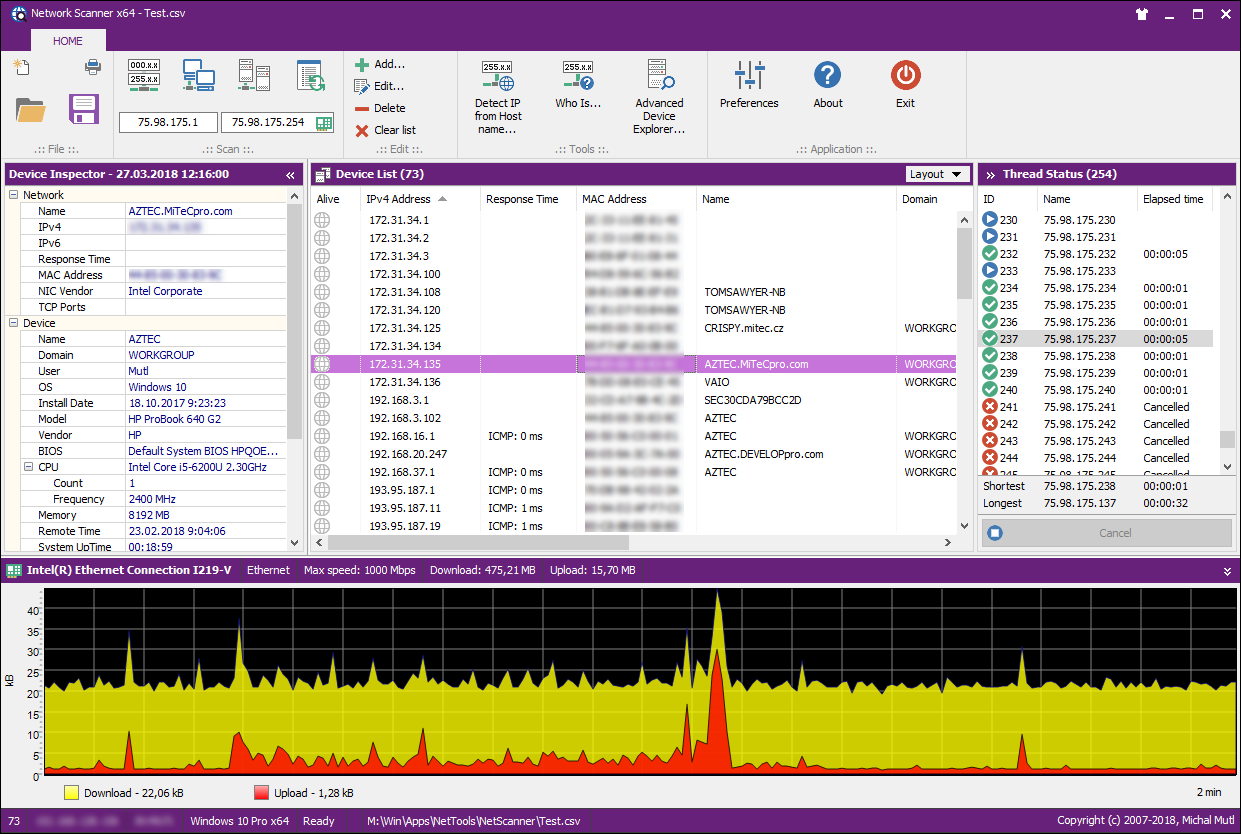
Wyniki zamiatania pojawiają się w postaci tabeli na pulpicie nawigacyjnym narzędzia, którą można wyeksportować do pliku CSV w celu użycia z innym narzędziem. To narzędzie może działać na większości nowoczesnych wersji systemu Windows — na stacjach roboczych lub serwerach — od systemu Windows 7. Jeśli chodzi o inne zaawansowane funkcje narzędzia, znajdziesz między innymi funkcję Whois i funkcję rozpoznawania nazw DNS.
Wniosek
65 – 2680